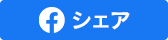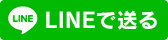『PSO2:NGS』開始前にご利用のアカウントでのログインをお試しください
『PSO2:NGS』では、これまで『PSO2』でプレイされていたアカウントを引き続きご利用いただけます。
つきましては、あらかじめ『PSO2』へのログインが可能かお試しいただくとともに、下記の内容もご確認ください。 ※サービス開始直後は、ログインでお困りのお客様や動作に関するお問い合わせによりサポート窓口の混雑が予想されます。 そのため、サービス開始前のご確認をお勧めしております。
ご利用のSEGA IDや外部サービスID(LINE/Twitter)のIDとパスワード
ログインに使用するアカウントと、パスワードをご確認ください。 “PS4”版で使用中のSEGA IDは、ゲーム内のシップ選択後にあるスタートメニューの【サポートメニュー】→【SEGA ID確認】で確認できます。
※外部サービスIDの情報は、サービス元にお問い合わせください。
SEGA IDのワンタイムパスワードの登録状況
ワンタイムパスワードの利用状況はSEGA ID登録情報から確認できます。 端末の機種変更などによりゲームや管理ページにログインができない場合には、下記よくあるご質問を参考に設定の変更をお願いいたします。 また、SecureOTPをご利用の方は、AC購入の際などに認証ができないためGoogle認証システムへの切り替えをお勧めいたします。
【SEGA ID】Google認証システムのアプリをインストールしたスマートフォンの故障・紛失のためワンタイムパスワードを発行できない
【SEGA ID】「SecureOTP」を登録したままで課金・管理ページにログインできない
ご利用のSEGA IDの連絡先メールアドレス
ご利用環境を変えずに継続プレイされる場合には認証の必要はありませんが、プレイされる機種などを変更される際にはメール認証キーが発行される場合があります。 SEGA ID管理ページから変更できますので、以下の内容を参考にご連絡可能なメールアドレスの登録をお願いいたします。
「メール認証キー」が記載されたメールが届かない場合はこちらをご確認ください
【SEGA ID】SEGA IDに登録されているメールアドレスが不明、もしくは今は使用できないためメールアドレスを変更したい
ご利用のPC環境
2021年3月3日アップデートから、Windows PC版における必要動作環境が変更されています。 以前にプレイされており、再開を予定している方はご利用のPCが条件を満たしているかご確認ください。 その他仕様変更の詳細については、アップデートのお知らせをご覧ください。
3/3 アップデートの詳細について(3月12日 19:45 追記)
ご利用のキャラクターの確認
プレイしているアカウントでご利用のシップを選択しご確認ください。 キャラクター選択画面で【作成したキャラクターがいない場合は?】を選択すると、どのシップでキャラクターを作成しているかを確認できます。
所持していたアイテムが見当たらない場合
「アイテムパック」と「すべての倉庫」から、「すべてのアイテム」タブを選択し、お探しのアイテムをご確認ください。 アイテム数が多い場合には、一覧の下からページ切り替えが有効になります。
※「拡張倉庫」をご利用の場合、「お気に入り倉庫」に登録した拡張倉庫以外は「すべての倉庫」から閲覧できませんのでご注意ください。
※「キャラ倉庫」に預けたアイテムは、そのキャラクターでのみ閲覧と取り出しができます。
※「アイテムパック」と「キャラ倉庫」以外の倉庫は各シップごとで別々に管理されます。
お問い合わせ先
メール認証キーの他、ゲーム内でお困りの場合は、サポートナビよりお問い合わせください。
SEGA IDに関するトラブル、ワンタイムパスワードに関しては、SEGA IDサポートよりご相談ください。